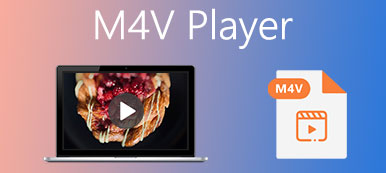M4V ファイルは、iTunes ストアからのコピーを保護するように指定されています。 高品質の再生と、M4V ムービーおよびゲームプレイ ビデオとの互換性の向上を楽しむために、PC で M4V を MOV に変換する方法を知りたいと思うかもしれません。 そして、この投稿はあなたの懸念を解決します。 あなたを助けるために5つの最高のコンバーターがあります M4VをMOVに変更 簡単かつ迅速に。

パート 1. プロ仕様のソフトウェアで M4V を MOV に変換
現在、製品市場には多数の M4V コンバーターがあります。 ただし、それらのすべてが包括的な機能と複数のファイル形式を提供しているわけではありません。 特定のメディア プレーヤーに限定されたソフトウェアがあることを考慮して、PC にダウンロードできる上位 3 つのコンバーターを調査し、リストしました。 ガイドを読んで、お気に入りのものを選んでください。
1.Apeaksoftビデオコンバーター究極
ApeaksoftビデオコンバータUltimate は、Windows 7 以降の PC および Mac に対応する容量を備えたオールインワンのビデオおよびオーディオ コンバーターです。 MP4、MPG、MPEG、M4V、FLV、MOV などの一般的なビデオ フォーマットをすべてサポートしています。ビデオ フォーマットを他のビデオ ファイルに変換できるだけでなく、MP3、OGG、FLAC などのロスレスおよびロッシー オーディオ フォーマットにも変換できます。 WAV。 ファイル変換に加えて、強力な編集機能を利用してビデオ ファイルを強化し、印象的な出力を得ることができます。

4,000,000+ ダウンロード
品質を損なうことなく、M4V を MOV、MP4、MPG、FLV などに変換します。
超高速でバッチ変換をサポートします。
トリミング、サイズ変更、 ビデオをトリミングする 制限なし。
Video Compressor、GIF Maker、Audio Sync などを備えたツールボックスを提供します。
ステップ1お使いのコンピューター モデルに基づいて、このソフトウェアをインストールしてダウンロードします。 次に、をクリックして M4V ファイルを追加します。 ファイルの追加 ボタンをクリックするか、中央エリアに直接ドラッグします。

ステップ2動画をアップロードした後、次のインターフェイスですべての基本情報を表示できます。 ファイル形式を変更するには、次のドロップダウン リストを開くことができます。 すべてをに変換 出力用のターゲット形式を見つけます。 次に、 ギア ボタンをクリックし、必要に応じてパラメータを編集します。

ステップ3変換した作品を作成する前に、 編集 ボタンを押してビデオ効果を高めます。 ここでは、必要に応じて、回転、トリミング、オーディオ設定の変更、エフェクト、フィルター、字幕の追加を行うことができます。

ステップ4最後に、プログラムを変換するパスを選択し、結果が得られるまで待ちます。

以上で、M4V から MOV へのビデオ変換は完了です。 また、Apeaksoft Video Converter Ultimate を使用して変換することもできます。 M4VからMP4へ スムーズで高品質な視聴体験をお楽しみください。
2。 ハンドブレーキ
Handbrake を使用して M4V を MOV に変換する方法に関するチュートリアルも、多くの人が探しています。 実際、このオープンソースのコンバーターは、M4V から MOV への変換など、実用的なソリューションを提供します。 Mac、Windows、および Linux のユーザーは、このソフトウェアにアクセスし、それを使用して良い結果を得ることができます。
ステップ1このツールは公式 Web サイトから入手してください。 起動して準備をします。
ステップ2クリック File ボタンと着陸 オープンソース. ここで、ビデオの名前を変更したり、設定を変更したりできます。 次に、 Summary 選択できるバー フォーマット リストをドロップダウンして見つける MOV. 複数の M4V ファイルを含むフォルダーを開いて、それらをまとめて変換することもできます。
ステップ3すべての設定が完了したら、クリックします エンコードを開始する 一番上の列で、変換プロセスが完了するまで待ちます。

3。 Movaviビデオコンバータ
Movavi Video Converter は、M4V ファイルの変換にも適しています。 カラフルなユーザー インターフェイスで複数の機能を楽しむことができ、高速で満足のいく結果を得ることができます。 このコンバーターの使用方法を読んで学習してください。
ステップ1ソフトウェアをコンピュータにインストールします。 次にクリック メディアを追加 ボタンと ビデオを追加します 左上隅にあるそれに従って、M4V ファイルを入力します。
ステップ2見つける 動画 下部のタブをクリックして、ファイルを変換したいときに MOV に移動します。
ステップ3次に、変換された MOV ファイルの保存先を選択して、 コンバータ 変換を開始するボタン。

パート 2. オンラインで M4V を MOV に無料で変換
無料でM4VからMOVへのコンバーターはオンラインにありますか? 答えはイエスです。 ここでは、数回クリックするだけで変換の問題に対処できるオンライン M4V コンバーターを XNUMX つ紹介します。今すぐダウンロードを待つ必要はありません。
1. Apeaksoft 無料動画変換
Apeaksoft無料ビデオコンバーター は、多くの Youtuber、ブロガー、ビデオ愛好家に最も好まれている選択肢です。 このオンライン ツールを使用すると、品質を損なうことなく、任意のビデオ フォーマット間で変換できます。 これがあなたがそれを行う必要があることです。
ステップ1クリック 変換するファイルを追加する ボタンをクリックしてランチャーにアクセスし、M4V ビデオ ファイルをアップロードします。

ステップ2次のウィンドウで、選択します。 MOV ターゲット形式として、クリックします 変換 をクリックしてプロセスを開始します。必要に応じて、[設定] ボタンをクリックしてビデオ設定を変更できます。

2。 CloudConvert
CloudConvert を見つけて、Web ブラウザーで M4V から他のビデオ形式に切り替えることもできます。 ファイルの最大サイズは 1GB です。
ステップ1ウェブサイトを開いてクリック ファイルを選ぶ M4V ファイルを追加します。

ステップ2次の折りたたみリストをクリックします に変換 と移動 変換 変換を開始する。

パート 3. M4V から MOV への変換に関する FAQ
M4V ファイルを開けないのはなぜですか?
M4V ファイルは、Apple の著作権で保護されている iTunes からダウンロードしたビデオに固有のものです。 そのため、互換性のないマルチメディア プレーヤーまたは権限で M4V ファイルを開いて再生できない場合があります。
iPhoneでM4VをMOVに変換するにはどうすればよいですか?
次のような無料オンラインツールを使用できます Apeaksoft無料ビデオコンバーター ダウンロードなしで。 高品質な変換ファイルを高速で取得できます。
iMovie で M4V を開くことはできますか?
答えはいいえだ。 また、M4V を MOV、MP4、FLV などの iMovie でサポートされている形式に変換する必要があります。 ApeaksoftビデオコンバータUltimate あなたにとって素晴らしい選択でしょう。
M4VとMOVどっちがいい?
M4V と MOV は、互換性の面で異なります。 iTunes でビデオ形式として M4V を選択できますが、市場のほとんどのメディア プレーヤーでサポートされているのは難しいでしょう。 しかし、MOV ファイルは Apple 以外の多くのデバイスと一致し、マルチメディア プレーヤーによる幅広いサポートを享受できます。 M4V と MOV の両方のファイルは、元のコンテンツに対してサイズが大きく、高品質であり、この分野ではほとんど違いがありません。
まとめ:
この投稿はあなたにトップ5を提供しました M4VからMOVへのコンバーター 詳細なチュートリアル付き。 役に立ったと思ったら、困っている人にシェアしてください。 以下にコメントを残してください。